

作者:Adela D. Louie, 最近更新:August 31, 2020
您的iPhone設備有問題嗎? 您是否正在尋找答案 如何將iPhone備份到外部硬盤驅動器窗口? 那麼,這篇文章適合您。
iPhone設備具有巨大的存儲空間,每個用戶都可以使用它們來存儲所需數量的數據。 但是,即使它具有巨大的存儲空間,您對可以存儲的數據仍然有一些限制。 因此,保存數據的最佳方法是將其轉移到外部硬盤驅動器上,因為這樣可以容納大量數據。
但是,如果您有一台Windows計算機和一台iPhone設備要備份到外部硬盤驅動器,該怎麼辦? 您還能這樣做嗎? 好吧,答案當然是,您仍然可以。 這就是我們將在本文中向您展示的內容。 指南 如何將iPhone備份到外部硬盤驅動器Windows.
第1部分:將iPhone備份到外部硬盤驅動器Windows的兩種方法第2部分:將iPhone備份到外部硬盤Windows的最佳方法第3部分:結論
如何將我的iPhone備份到沒有iTunes的外部硬盤上?現在,使用Windows計算機將iPhone設備備份到外部硬盤驅動器時,首先必須確保兩件事。
您需要做的第一件事是在Windows計算機上建立到要使用的外部硬盤驅動器的符號鏈接。 然後,將外部硬盤驅動器連接到Windows PC。 並且如果有一個鏈接符號鏈接出錯,請繼續以這種方式修復它。
mklink / J“ C:\ Users \ isunshare \ AppData \ Roaming \ Apple Computer \ MobileSync \ Backup” H:\ iPhoneBackup”
提醒:對於您的默認iPhone備份位置: C:\ Users \ isunshare \ AppData \ Roaming \ Apple Computer \ MobileSync \ Backup
對於iPhone備份的新位置:H:\ iPhoneBackup
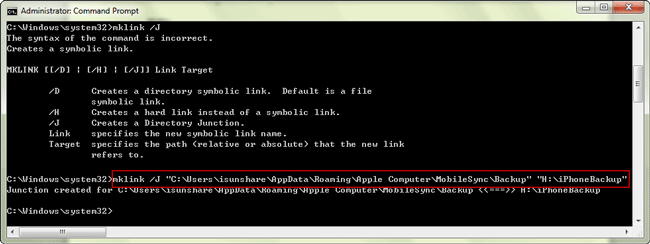
在這裡,您要做的就是將iPhone設備連接到Windows PC,然後啟動 iTunes的 程序。 一旦iTunes檢測到您的iPhone,請繼續並單擊iPhone圖標,然後選擇“立即備份”選項。 然後,您必須等待完成該過程。
另外,您必須確保不要使用下面顯示的命令取消路由到外部硬盤驅動器的Mklink,這樣iTunes備份將保存在外部硬盤驅動器上。
mklink / J“ C:\ Users \ yourWindowsusername \ AppData \ Roaming \ Apple
Computer \ MobileSync \ Backup”“ C:\ Users \ yourWindowsusername \ AppData \ Roaming \ Apple
計算機\ MobileSync \備份
除了上面提到的方法外,還有另一種方法可以 備份iPhone Windows是使用第三方應用程序連接到外部硬盤驅動器的。 而您所需要的應用就是 FoneDog iOS數據備份和還原.
iOS數據備份和還原 單擊一下即可將整個iOS設備備份到您的計算機上。 允許預覽和還原備份中的任何項目到設備。 將您想要的備份導出到計算機。 恢復期間設備上沒有數據丟失。 iPhone Restore不會覆蓋您的數據 免費下載 免費下載
FoneDog iOS數據備份和還原是一鍵式應用程序,可用於在iPhone設備上備份數據,同時,您還可以將它們還原到其他設備,例如外部硬盤驅動器。 通過此工具,您可以輕鬆 備份你的聯繫人,照片,消息,視頻等在iPhone設備上非常重要的內容。
要了解如何使用該程序,這裡有一個快速的教程可供您遵循。
從官方網站獲得FoneDog iOS數據備份和還原工具後,您可以繼續在Windows計算機上運行它。 程序啟動並運行後,您現在可以使用USB電纜將iPhone連接到Windows PC,並等待該工具識別您的iPhone設備。
然後,在FoneDog iOS數據備份和還原的下一頁上,您現在可以繼續並選擇您要執行的方法。 在這裡,由於您要備份iPhone設備,因此只需單擊iOS數據備份選項。 然後,單擊繼續按鈕以繼續執行該步驟。
在下一步中,該程序將向您顯示如何備份數據的不同模式。 一種是標準備份,它使您可以從iPhone設備備份數據,而無需設置密碼。 另一個是加密備份,您可以在其中為備份文件設置密碼,這樣除了您之外,沒有人可以訪問它。
在選擇了所需的備份模式之後,現在可以繼續並單擊“開始”按鈕以繼續執行該過程。
單擊“開始”按鈕後,FoneDog iOS數據備份和還原將開始掃描您的iPhone設備,以便它可以獲取您擁有的所有數據。 之後,您將可以在屏幕上看到可以從iPhone設備備份的數據類型列表。 因此,從這裡開始,您要做的就是選擇要備份的那些。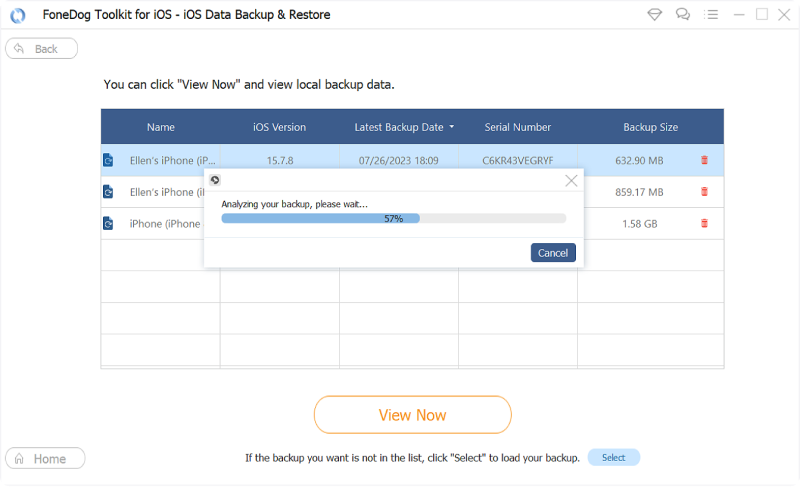
一旦完成選擇要使用FoneDog iOS數據備份和還原從iPhone備份的所有數據類型,請繼續,然後單擊“下一步”按鈕。 然後,執行此操作將開始備份先前選擇的所有數據的過程,因此,現在您需要做的就是等待程序完成整個過程。
備份完iPhone設備上的數據後,便可以輕鬆地還原它們,並使用Windows PC將其傳輸到外部硬盤驅動器上。 要知道如何做到這一點,只需按照以下步驟操作。
只需啟動FoneDog iOS數據備份和還原,然後將外部硬盤驅動器連接到計算機即可。 然後,在程序的主頁上,您可以立即進行操作,並為您選擇選項“ iOS數據還原”,以獲取先前備份文件中的數據。
備份數據後,接下來要做的就是還原它們。 為此,請在下一頁上選擇使用FoneDog iOS數據備份和還原創建的最新備份文件。
選擇完備份文件後,就可以繼續並單擊“立即查看”選項。 這樣,一旦掃描過程完成,它掃描的項目就會顯示在屏幕上。
掃描過程完成後,您現在可以繼續進行,然後從製作的備份文件中選擇要還原的所有項目。 然後,您可以將這些數據還原到Windows計算機。 您可以通過單擊屏幕右下角的“還原到PC”選項來執行此操作。
一旦將備份文件還原到 視窗 電腦,那麼您可以將數據傳輸到您的 外部硬盤。 您可以搜索從iPhone設備到計算機的還原數據。
iOS數據備份和還原 單擊一下即可將整個iOS設備備份到您的計算機上。 允許預覽和還原備份中的任何項目到設備。 將您想要的備份導出到計算機。 恢復期間設備上沒有數據丟失。 iPhone Restore不會覆蓋您的數據 免費下載 免費下載
如您所見,仍然有很多方法 如何將iPhone備份到外部硬盤驅動器Windows 只要擁有合適的工具,這是一項簡單的任務。 因此,只需遵循我們顯示給您的所有方法,您就可以立即完成整個過程。
發表評論
留言
熱門文章
/
有趣無聊
/
簡單難
謝謝! 這是您的選擇:
Excellent
評分: 4.5 / 5 (基於 99 個評論)